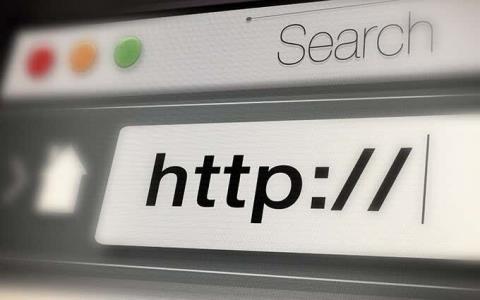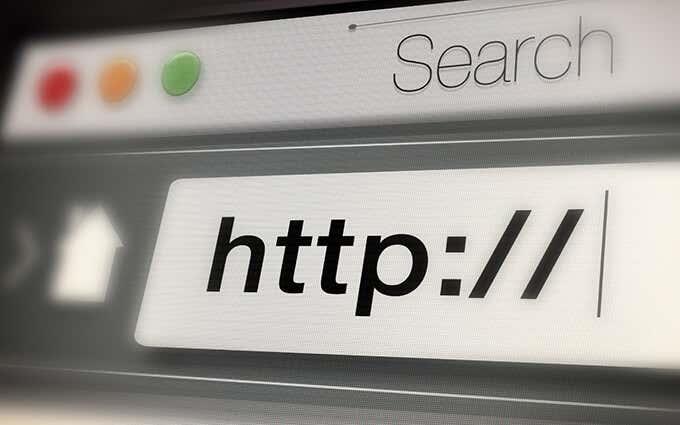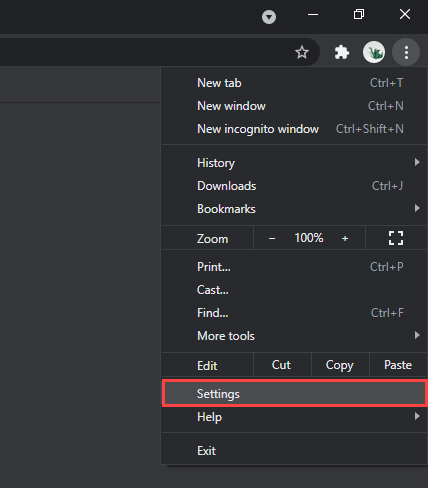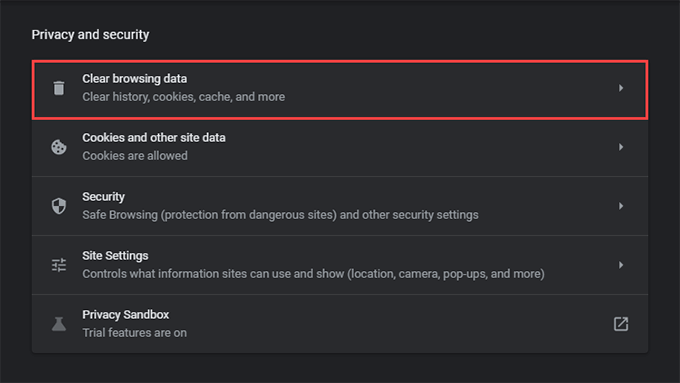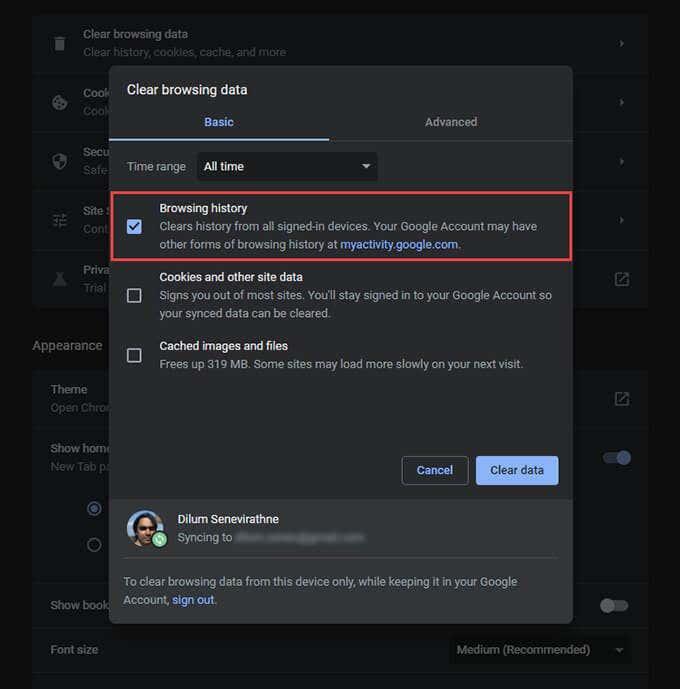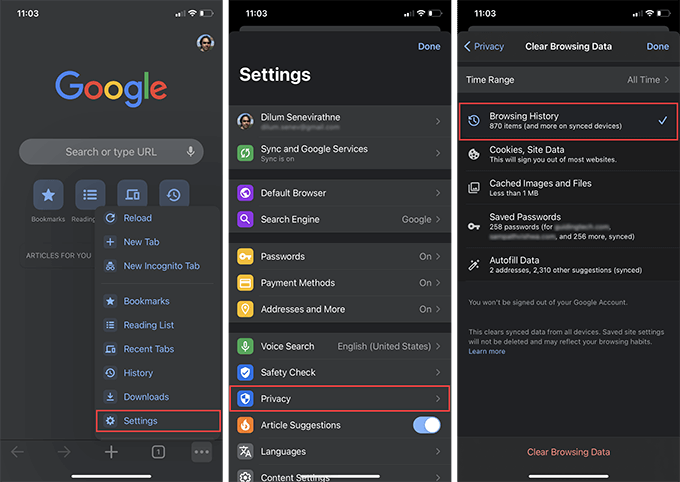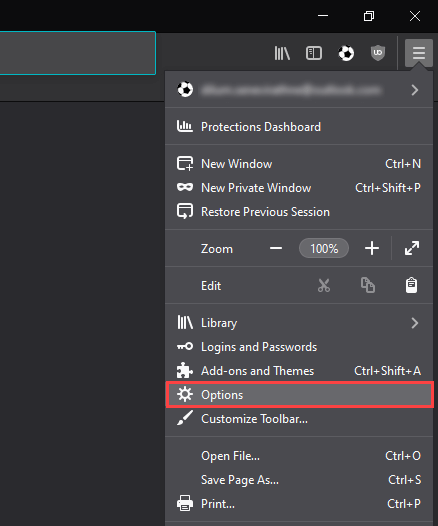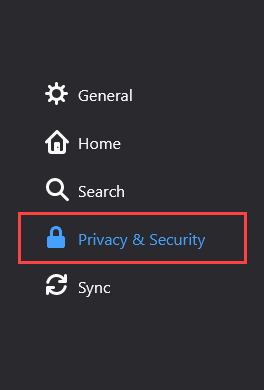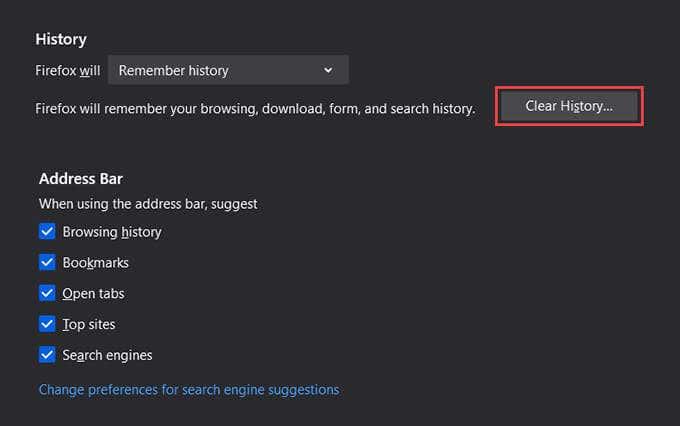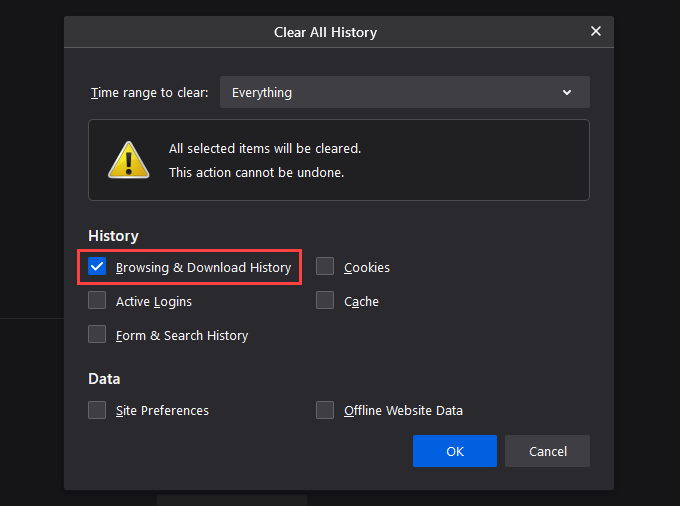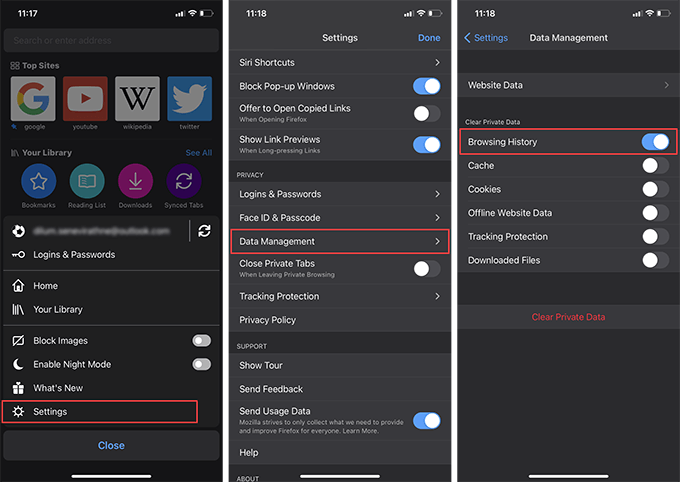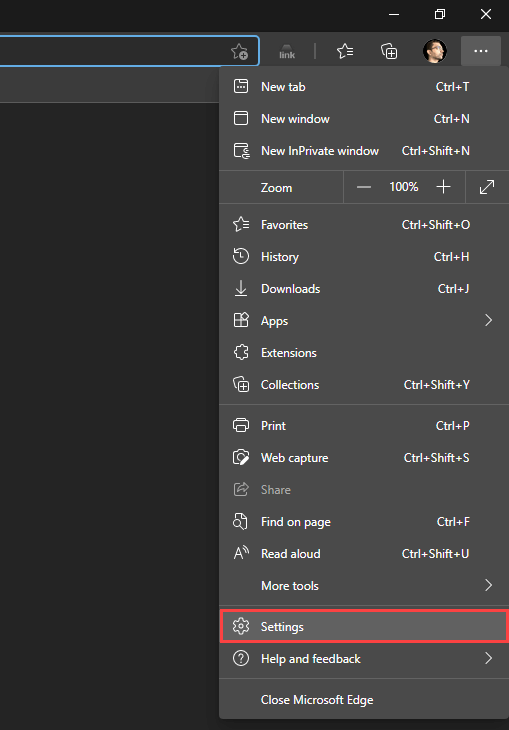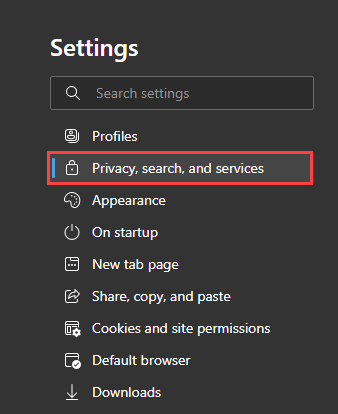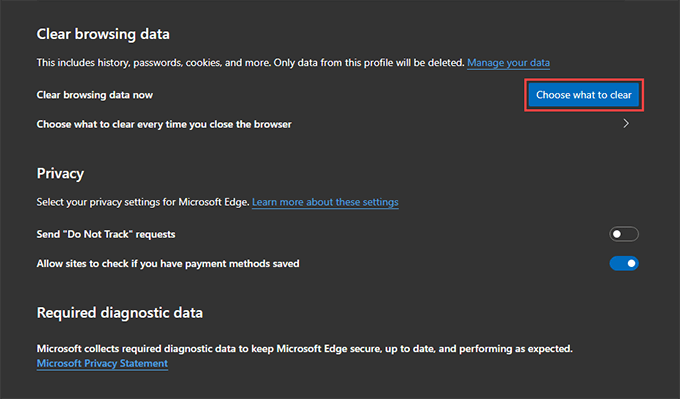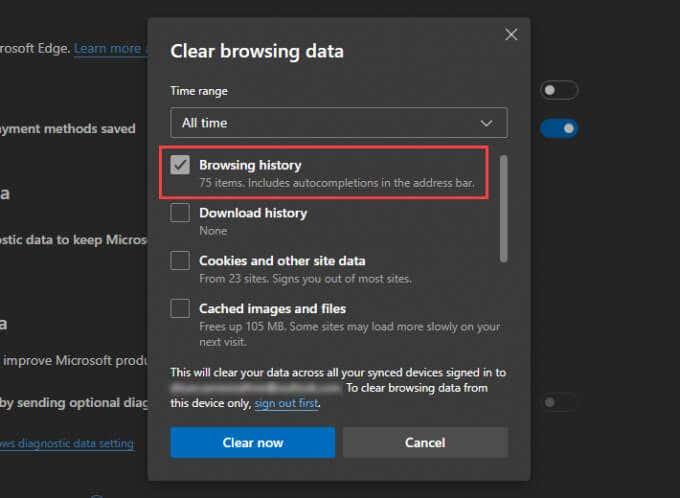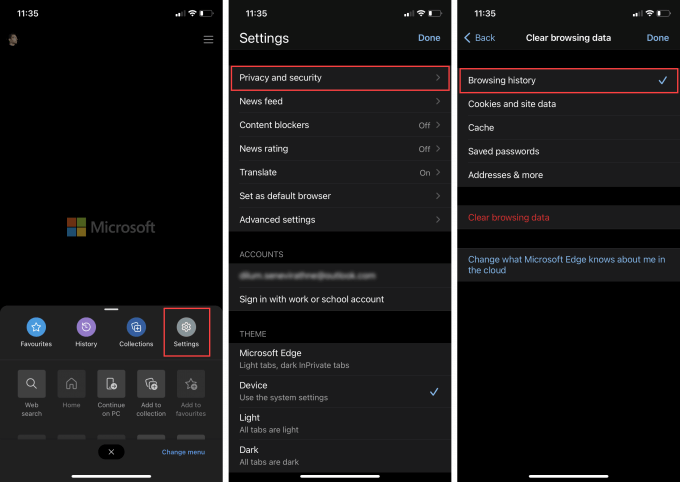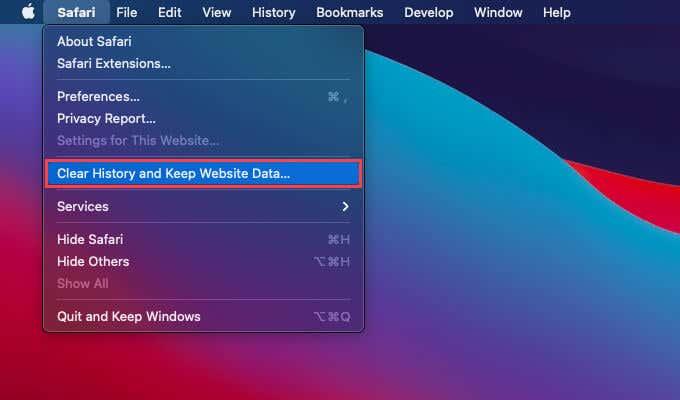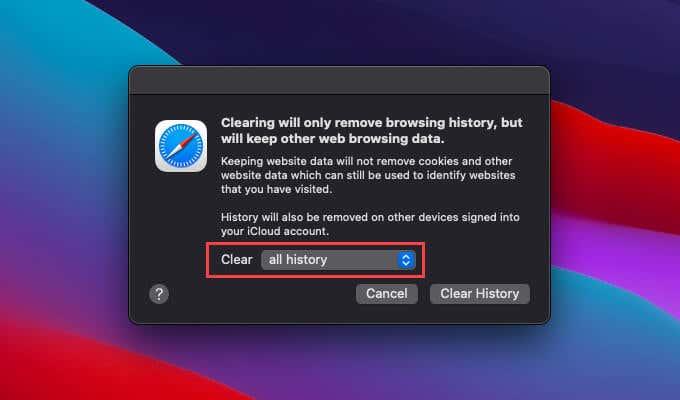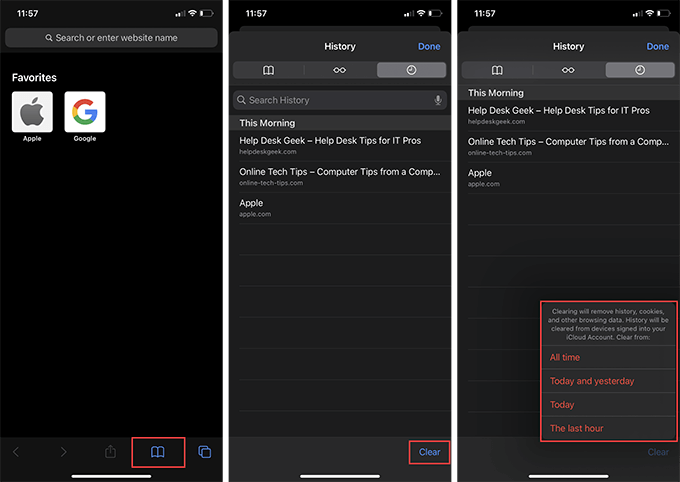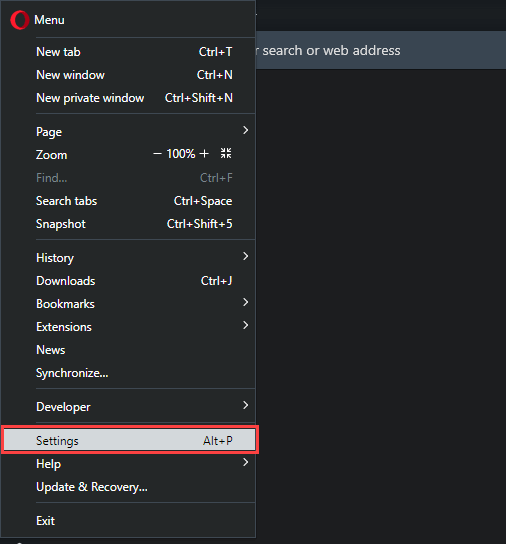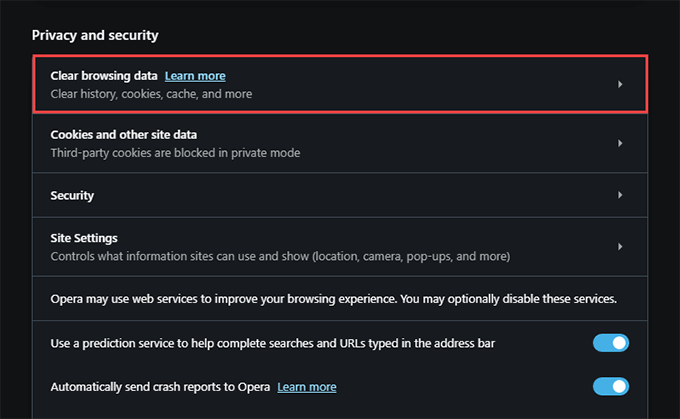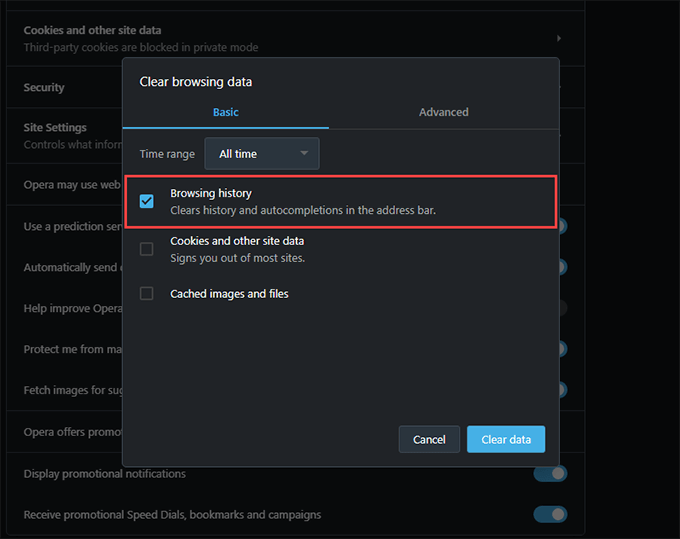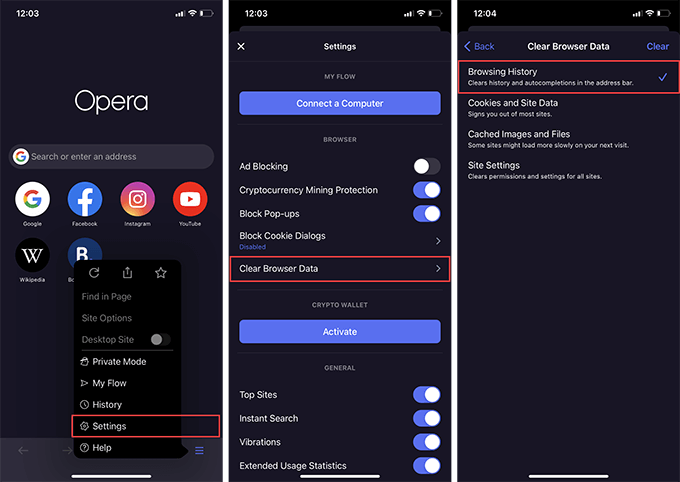Chaque fois que vous naviguez sur Internet, votre navigateur enregistre les adresses de chaque page Web que vous rencontrez dans son historique. Cela vous permet de garder une trace de l'activité passée et vous aide également à revisiter rapidement les sites Web.
Cependant, l'historique d'un navigateur peut poser des problèmes à votre vie privée. Par exemple, si vous partagez un ordinateur de bureau ou un appareil mobile avec d'autres (ou si vous craignez que quelqu'un ne fouine), vous voudrez peut-être l'effacer. Dans cet article, vous apprendrez à effacer l'historique du navigateur sur cinq principaux navigateurs : Chrome, Firefox, Edge, Safari et Opera.
En option, vous pouvez choisir de supprimer des formes supplémentaires de données de navigation telles que le contenu Web mis en cache , les cookies de site et les informations de remplissage automatique pour protéger davantage votre vie privée.
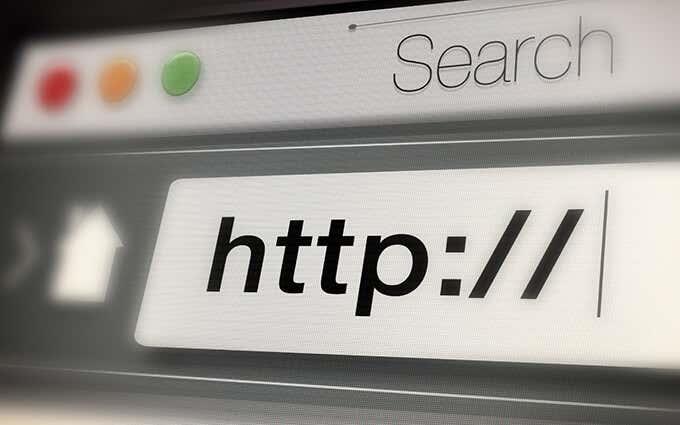
Effacer l'historique du navigateur dans Google Chrome
Google Chrome vous permet de supprimer des entrées individuelles de l'historique de navigation via son panneau Historique . Mais si vous souhaitez tout supprimer (ou l'activité liée à une période précise), vous devez creuser dans les paramètres du navigateur.
Si vous utilisez un compte Google pour synchroniser les données de navigation , la suppression de votre historique le supprimera également des autres appareils.
Google Chrome — Windows et Mac
1. Ouvrez le menu Plus de Chrome (sélectionnez l'icône avec trois points) dans le coin supérieur droit de l'écran et choisissez Paramètres .
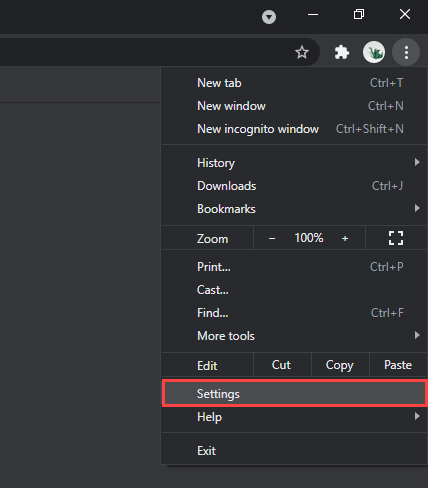
2. Faites défiler jusqu'à la section Confidentialité et sécurité et sélectionnez Effacer les données de navigation .
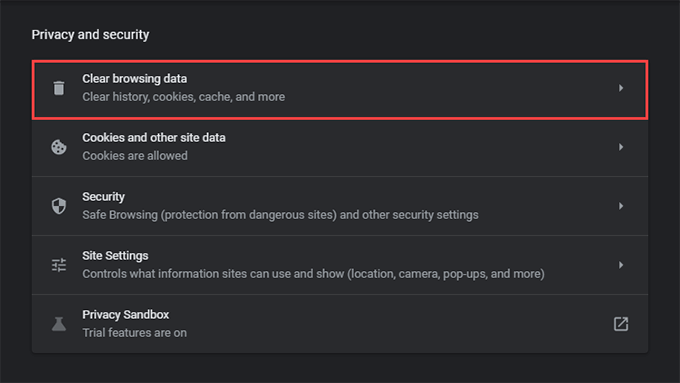
3. Ouvrez le menu déroulant à côté de Plage de temps et choisissez une durée. Les options disponibles incluent Dernière heure , Dernières 24 heures , 7 derniers jours , 4 dernières semaines et Tout le temps .
4. Cochez la case à côté de Historique de navigation .
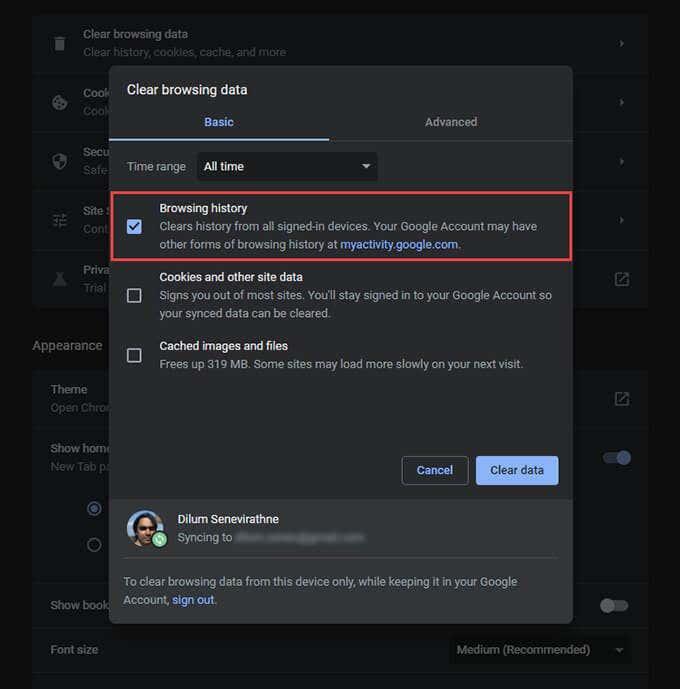
Si vous souhaitez supprimer le cache et les cookies, sélectionnez respectivement Cookies et autres données de site et Images et fichiers en cache . Vous pouvez également passer à l' onglet Avancé pour supprimer l'historique des téléchargements, les données de remplissage automatique, les mots de passe, etc.
5. Sélectionnez Effacer les données .
Conseil : Vous pouvez également accéder plus rapidement à l' écran Effacer les données de navigation en appuyant sur Maj + Contrôle + Suppr (Windows) ou Maj + Commande + Suppr (Mac).
Google Chrome — Android et iOS
1. Ouvrez le menu Plus de Chrome en haut à droite (Android) ou en bas à droite (iOS) de l'écran. Ensuite, sélectionnez Paramètres .
2. Appuyez sur Historique > Effacer les données de navigation (Android) ou sur Confidentialité > Effacer les données de navigation (iOS).
3. Appuyez sur Plage de temps et spécifiez une durée—par exemple, Tout le temps .
4. Sélectionnez Historique de navigation .
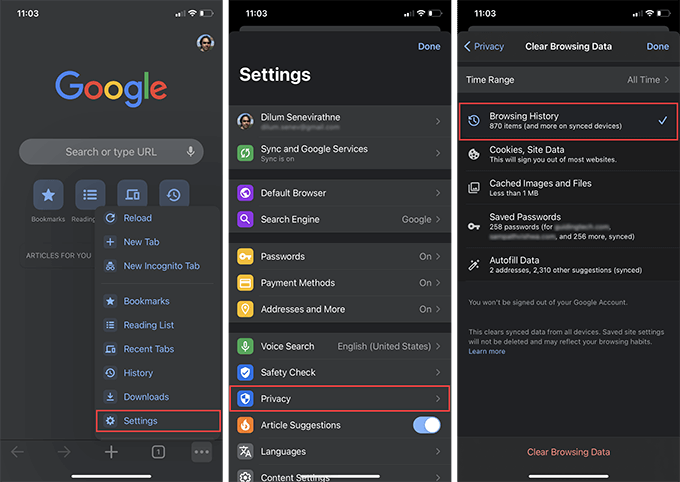
5. Appuyez sur Effacer les données de navigation .
Conseil : Vous pouvez empêcher Chrome d'ajouter des sites à son historique de navigation en naviguant en mode navigation privée .
Effacer l'historique du navigateur dans Mozilla Firefox
Dans Mozilla Firefox, vous pouvez effacer l'historique de votre navigateur sur ses applications de bureau et mobiles en plongeant brièvement dans le volet Options ou Paramètres. Si vous utilisez un compte Firefox pour synchroniser vos données , la suppression de votre historique sur un appareil le supprimera également des autres appareils.
Mozilla Firefox — Windows et Mac
1. Ouvrez le menu Firefox (sélectionnez l'icône avec trois lignes empilées) et sélectionnez Options .
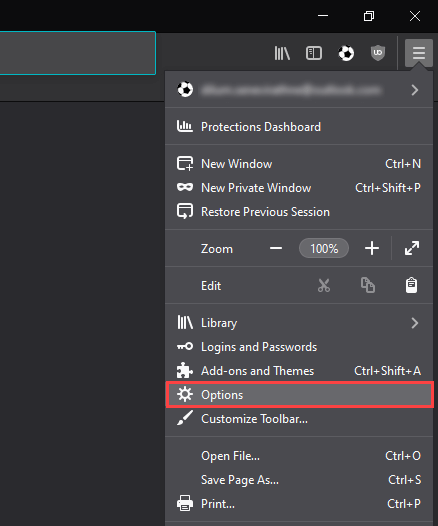
2. Sélectionnez Confidentialité et sécurité dans la barre latérale.
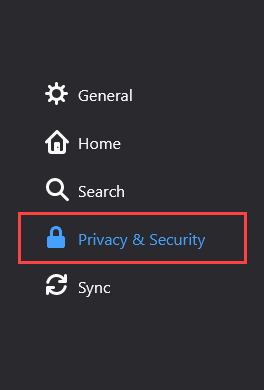
3. Faites défiler jusqu'à la section Historique et sélectionnez Effacer l'historique .
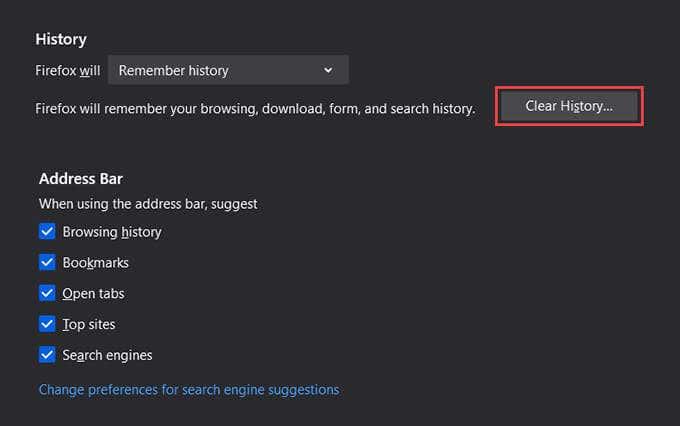
4. Réglez Plage de temps à effacer sur Tout . Les autres plages horaires disponibles incluent Dernière heure , Deux dernières heures , Quatre dernières heures et Aujourd'hui .
5. Cochez la case à côté de Historique de navigation et de téléchargement .
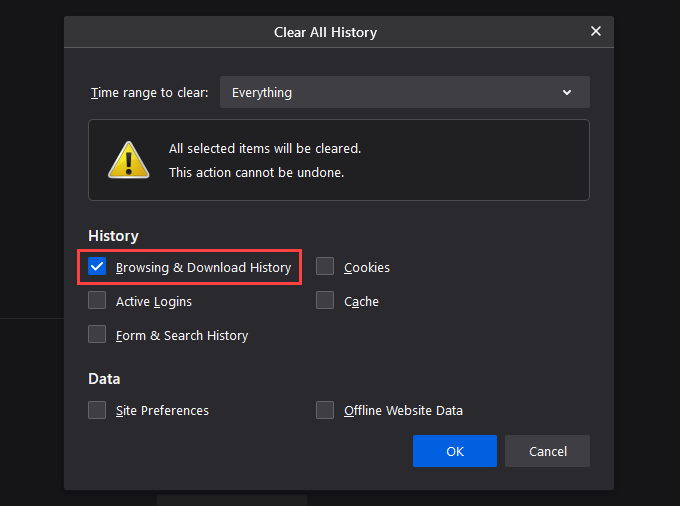
6. Sélectionnez OK .
Mozilla Firefox — Android et iOS
1. Ouvrez le menu Firefox et appuyez sur Paramètres .
2. Sélectionnez Effacer les données privées (Android) ou Gestion des données (iOS).
3. Activez le commutateur à côté de Historique de navigation .
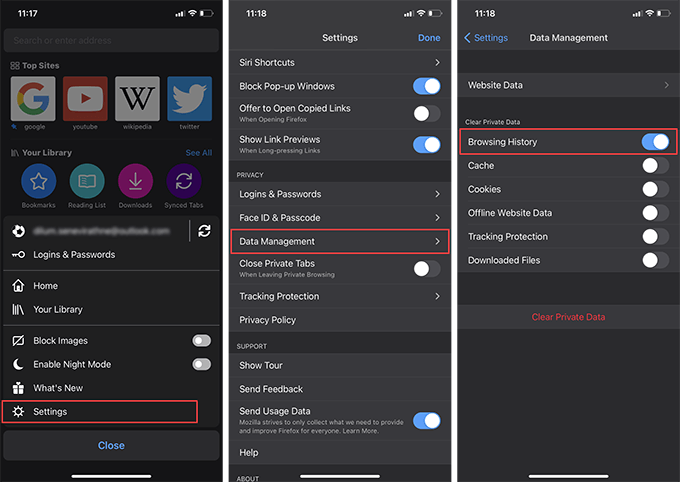
4. Appuyez sur Effacer les données (Android) ou Effacer les données privées (iOS).
5. Appuyez sur OK pour confirmer.
Conseil : à l'avenir, vous pouvez utiliser les fenêtres privées pour les sessions où vous souhaitez empêcher Firefox d'enregistrer votre activité. Vous pouvez également installer Firefox Focus sur votre smartphone Android ou iOS pour une expérience de navigation privée dédiée.
Effacer l'historique du navigateur dans Microsoft Edge
Microsoft Edge offre une protection complète contre les menaces de confidentialité en ligne grâce à son module intégré de prévention du suivi . Mais si vous avez des inquiétudes hors ligne, vous devriez commencer par effacer votre historique de navigation.
Microsoft Edge — Windows et Mac
1. Ouvrez le menu Edge et sélectionnez Paramètres .
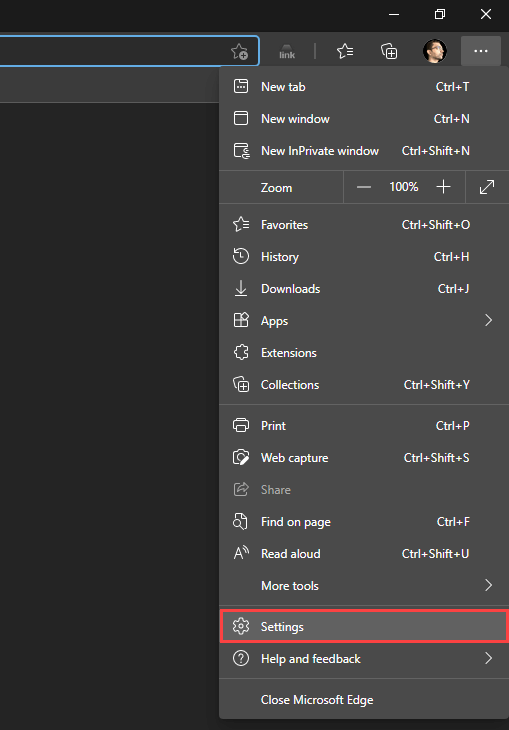
2. Passez à l' onglet latéral Confidentialité, recherche et services .
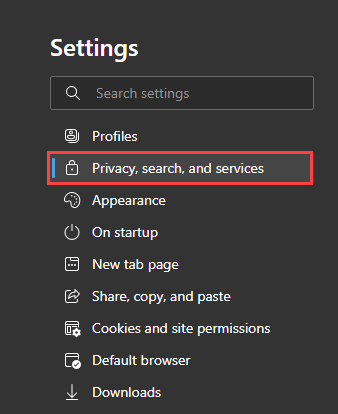
3. Dans la section Effacer les données de navigation , sélectionnez Choisir ce qu'il faut effacer .
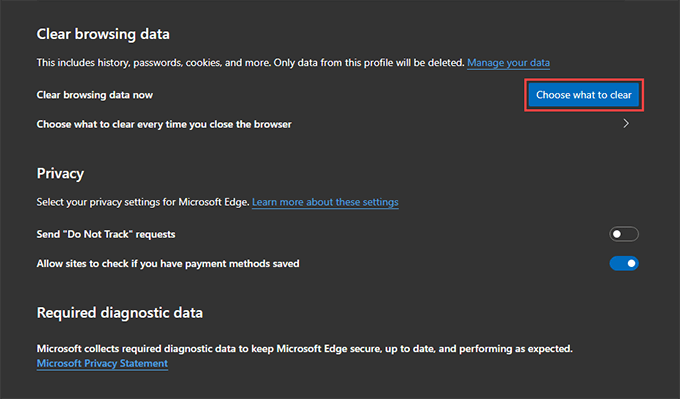
4. Ouvrez le menu déroulant sous Plage de temps et choisissez une plage de temps disponible, par exemple Tout le temps .
5. Sélectionnez Historique de navigation .
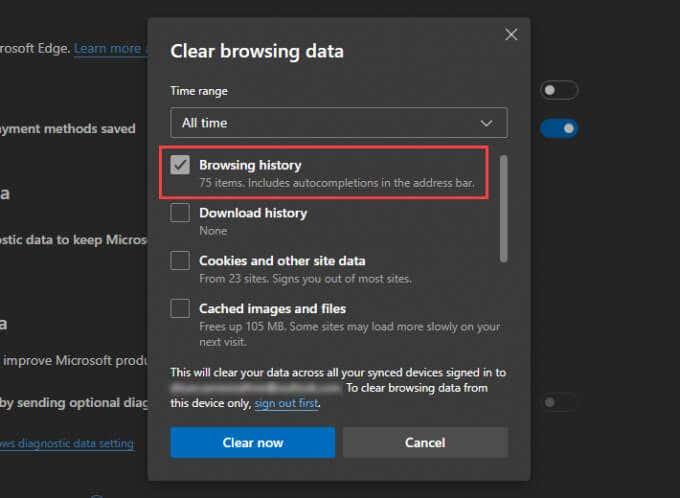
6. Sélectionnez Effacer maintenant .
Microsoft Edge — Android et iOS
1. Ouvrez le menu Edge (appuyez sur l'icône avec trois points en bas de l'écran) et sélectionnez Paramètres .
2. Appuyez sur Confidentialité et sécurité > Effacer les données de navigation .
3. Sélectionnez Historique de navigation .
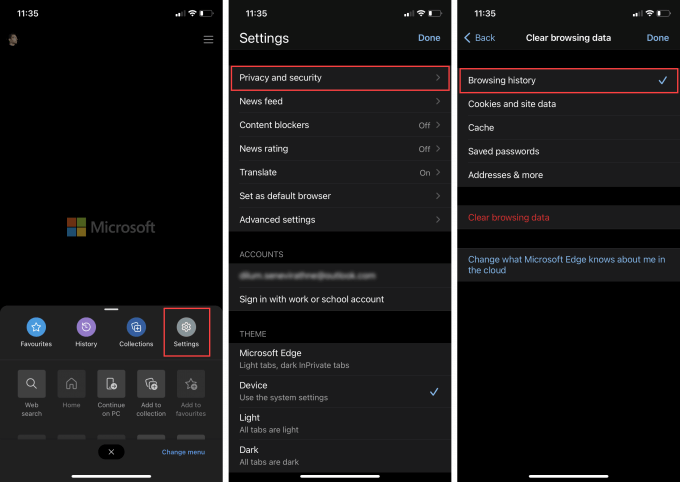
4. Sélectionnez Effacer les données de navigation .
5. Appuyez sur Effacer pour confirmer.
Effacer l'historique du navigateur dans Apple Safari
Le navigateur Safari natif d'Apple pour Mac , iPhone et iPad vous permet de supprimer facilement son historique de navigation. Cependant, si vous avez configuré le navigateur pour synchroniser vos données sur votre identifiant Apple, effacer l'historique du navigateur sur un seul appareil le supprimera partout.
Apple Safari — Mac
1. Maintenez la touche Option enfoncée et sélectionnez Safari dans la barre de menus. Ensuite, sélectionnez Effacer l'historique sans supprimer les données de navigation .
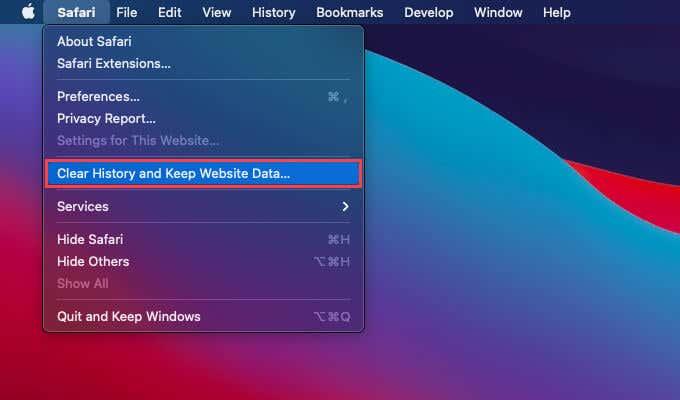
2. Définissez Effacer sur tout l'historique ou sur une autre plage horaire appropriée.
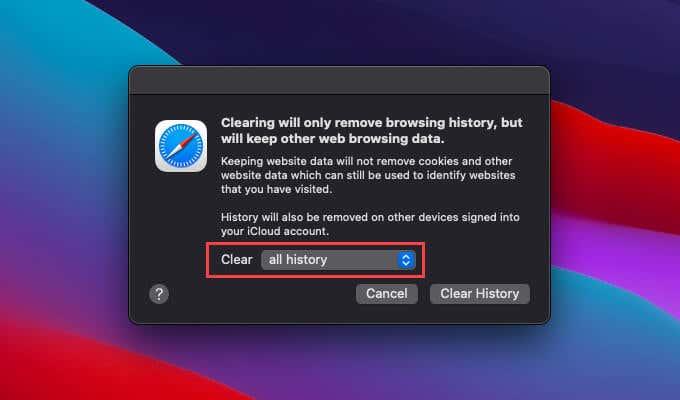
3. Sélectionnez Effacer l'historique .
Conseil : Si vous souhaitez supprimer toutes les données de navigation dans Safari (y compris les données en cache et les cookies), ouvrez simplement le menu Safari sans maintenir la touche Option enfoncée et sélectionnez Effacer l'historique .
Apple Safari — iPhone et iPad
Contrairement à Mac, vous ne pouvez pas effacer l'historique de votre navigateur uniquement dans Safari pour iPhone et iPad. Effacer votre historique supprimera également les données de site en cache et les cookies.
1. Appuyez sur l' icône Signet en bas (iPhone) ou en haut à droite (iPad) dans n'importe quel onglet Safari.
2. Passez à l' onglet Historique .
3. Appuyez sur Effacer et sélectionnez une plage horaire— Toute l'heure , Aujourd'hui et hier , Aujourd'hui ou La dernière heure .
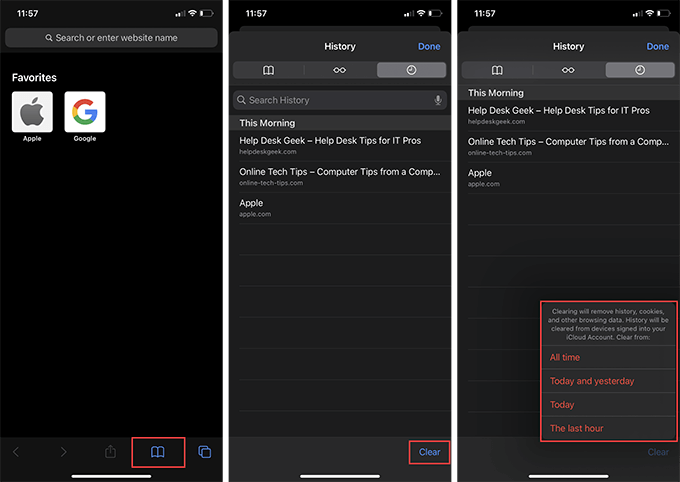
Safari effacera immédiatement l'historique, le cache et les cookies correspondant à la période que vous avez sélectionnée.
Effacer l'historique du navigateur dans Opera Browser
Si vous utilisez Opera comme navigateur Web de référence, vous pouvez effacer l'historique de votre navigateur en accédant aux paramètres de confidentialité et de sécurité du navigateur.
Navigateur Opera — Windows et Mac
1. Ouvrez le menu Opera dans le coin supérieur gauche de l'écran et sélectionnez Paramètres .
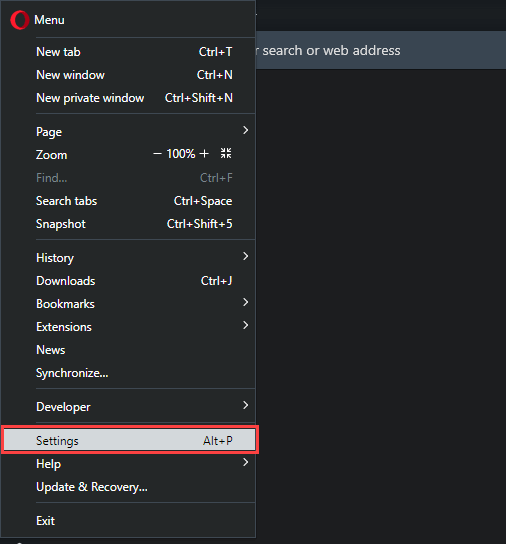
2. Faites défiler jusqu'à la section Confidentialité et sécurité et sélectionnez Effacer les données de navigation .
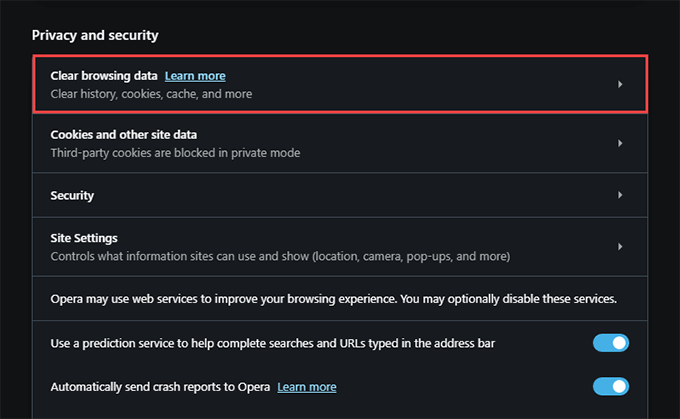
3. Cochez la case à côté de Historique de navigation .
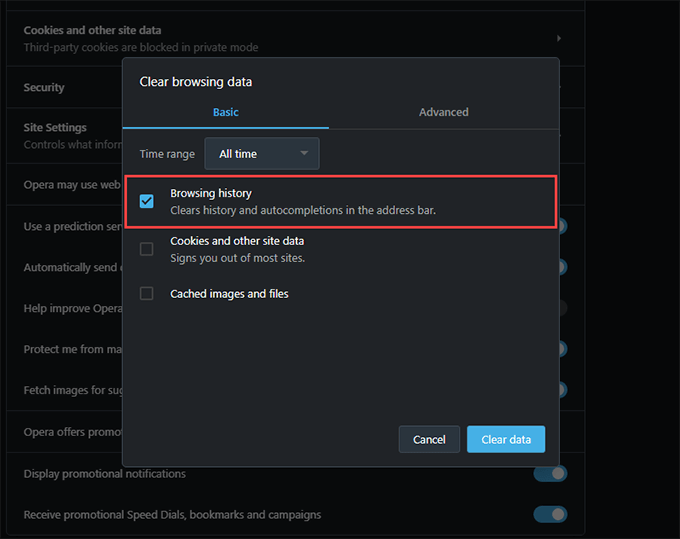
4. Réglez Plage de temps sur Tout le temps .
5. Appuyez sur Effacer les données .
Navigateur Opera — Android et iOS
1. Ouvrez le menu Opera et appuyez sur Paramètres .
2. Appuyez sur Effacer les données du navigateur et appuyez sur Historique de navigation .
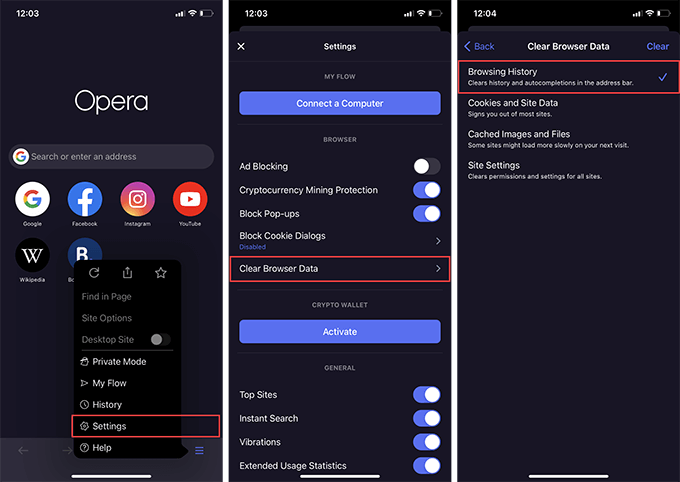
3. Appuyez sur Effacer .
N'oubliez pas de naviguer en privé
Effacer l'historique de votre navigateur est facile, mais c'est compliqué de le faire à plusieurs reprises. Heureusement, tous les principaux navigateurs Web offrent une option de navigation en privé, alors n'oubliez pas de l'utiliser la prochaine fois que vous souhaitez rester anonyme. Vous pouvez également créer des raccourcis de navigation privés dans Chrome, Firefox et Opera pour rendre la protection de votre vie privée encore plus pratique.